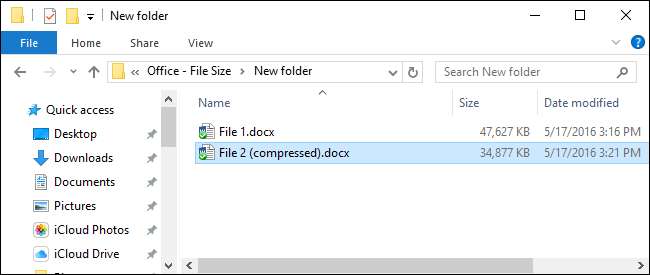
Zelfs in deze tijden van snelle internetverbindingen, enorme harde schijven en heel veel gratis cloudopslag, is de bestandsgrootte soms van belang. Mogelijk hebt u een limiet voor de grootte van bestanden die u via e-mail kunt verzenden of ontvangen, of heeft u mogelijk onvoldoende ruimte op de USB-stick. Wat de reden ook is, als u Office-documenten met afbeeldingen heeft, kunt u de grootte van die bestanden mogelijk aanzienlijk verkleinen.
VERWANT: Screenshot Tour: wat is er nieuw in Office 2016
Office werkt al achter de schermen om de bestandsgrootte klein te houden. Het nieuwere DOCX-bestandstype fungeert in wezen als een ZIP-bestand en comprimeert de inhoud van het bestand. Afbeeldingen en tekst die meer dan eens in een document voorkomen, worden slechts één keer in het eigenlijke bestand opgeslagen. Dus, althans in recentere versies van Office-apps, zult u merken dat grote bestandsgroottes meestal het resultaat zijn van veel verschillende afbeeldingen in uw documenten.
Het goede nieuws is dat Office-apps ook enkele handige tools bieden om die afbeeldingsformaten onder controle te houden. In dit artikel gebruiken we Kantoor 2016 (meer specifiek Word 2016) als ons voorbeeld. Maar u vindt dezelfde tools die we bespreken in andere Office-apps, zoals Excel en PowerPoint, en in eerdere versies van Office die teruggaan tot ten minste Office 2010.
Comprimeer afbeeldingen in uw Office-document
De eerste stap die u moet nemen om de bestandsgrootte van een document met afbeeldingen te verkleinen, is door die afbeeldingen te comprimeren. Elke Office-app biedt een handige tool om precies dat te doen. We gebruiken hier Word (en dat is waar we naar verwijzen in de volgende stappen), maar u vindt de functies op dezelfde plek in andere Office-apps.
Klik in uw document op een afbeelding om deze te selecteren. Klik op het menu Opmaak dat wordt weergegeven op de Office-werkbalk wanneer u een afbeelding selecteert.
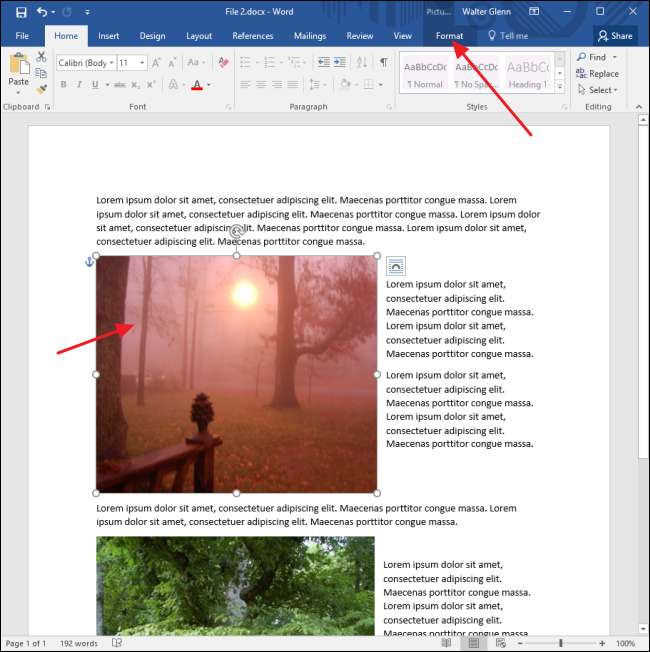
Klik in het menu Opmaak op de knop Afbeeldingen comprimeren.
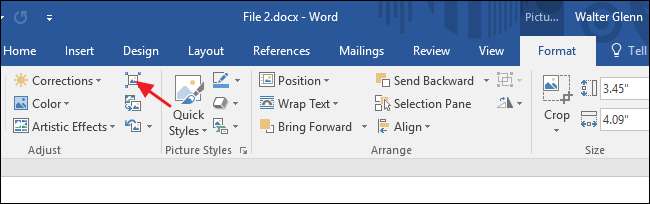
Klik in het venster Afbeeldingen comprimeren op "Alleen toepassen op deze afbeelding" als u alleen de geselecteerde afbeelding wilt comprimeren. Als deze optie niet is aangevinkt, zijn uw acties van toepassing op alle afbeeldingen in het document. Selecteer 'Verwijder bijgesneden delen van afbeeldingen' als u bijgesneden afbeeldingen in uw document heeft en u de uitgesneden delen wilt verwijderen. Houd er rekening mee dat als u deze optie selecteert, u het bijsnijden later niet ongedaan kunt maken, tenzij u de originele afbeelding opnieuw invoegt. U kunt ook een resolutie kiezen waarnaar u afbeeldingen wilt comprimeren. Kies de laagste resolutie die aan uw behoeften voldoet. Klik op OK als u klaar bent.
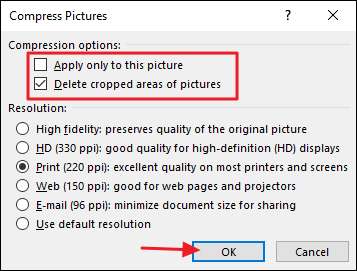
Afhankelijk van het aantal afbeeldingen in uw document, kan het even duren voordat Word alle afbeeldingen heeft gecomprimeerd. Als het klaar is, slaat u uw document op en controleert u de nieuwe bestandsgrootte. Als u niet zeker weet of u zich aan de wijzigingen wilt houden, kunt u uw document altijd als een nieuw bestand opslaan en vervolgens de bestandsgroottes vergelijken met de originele versie.
Verwijder bewerkingsinformatie uit afbeeldingen
Office-apps bieden allerlei soorten geweldige tools voor het bewerken van afbeeldingen ingebouwd. Wanneer u ze gebruikt, behoudt Word de originele afbeelding en houdt u de bewerkingen bij die u hebt aangebracht, zodat u ze ongedaan kunt maken of indien nodig kunt terugkeren naar de originele afbeelding. Als u tevreden bent met de manier waarop u uw afbeeldingen heeft opgemaakt, wordt uw bestand groter door al die bewaarde bewerkingsinformatie. Als het comprimeren van de afbeeldingen in uw document uw bestandsgrootte niet ver genoeg heeft verkleind, kunt u Word ook de opgeslagen opmaakinformatie laten verwijderen. Nogmaals, misschien wilt u het document als een nieuw bestand opslaan voordat u begint, zodat u indien nodig kunt terugkeren naar het origineel.
Open uw document en klik op het menu Bestand.
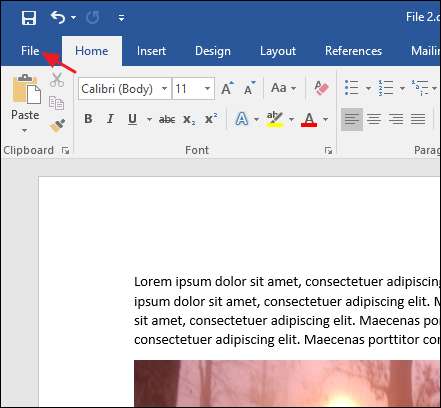
Klik op Opties in het menu Bestand.
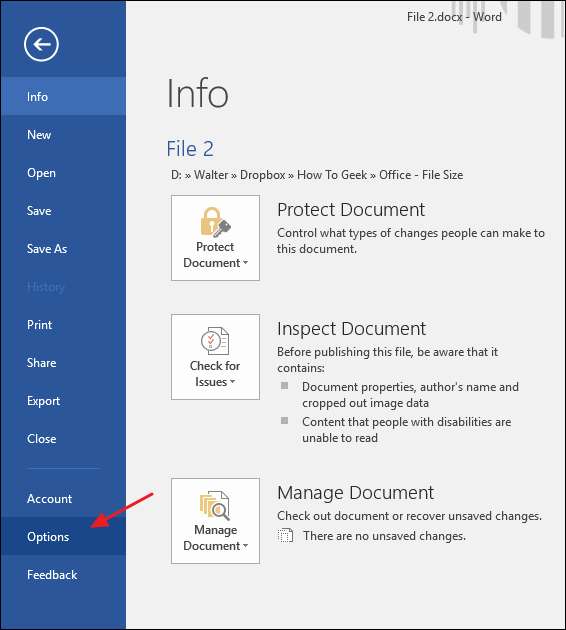
Klik in het venster Opties voor Word uit de selecties aan de linkerkant op Geavanceerd.
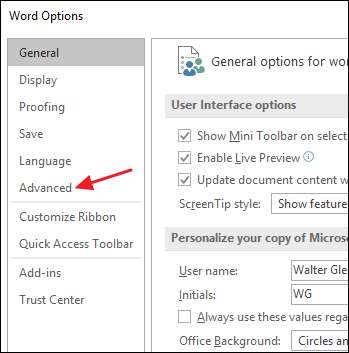
Scrol in het venster Geavanceerde Word-opties omlaag naar het gedeelte "Afbeeldingsgrootte en kwaliteit" aan de rechterkant. Selecteer de optie "Bewerkingsgegevens negeren" om Word de opmaakinformatie te laten verwijderen bij het opslaan van het bestand. Met de andere opties in dit gedeelte kunt u het document beveiligen tegen het comprimeren van afbeeldingen en een standaardresolutie selecteren voor wanneer afbeeldingen worden gecomprimeerd (hoewel u altijd een nieuwe resolutie kunt selecteren wanneer u het comprimeren uitvoert).
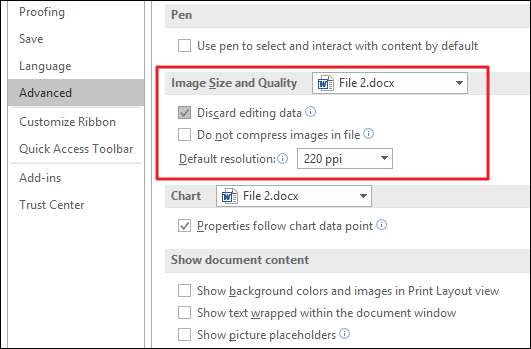
Als je dat hebt gedaan, sla je je bestand op (of sla je het op als een nieuw bestand) en bekijk je de nieuwe bestandsgrootte. Het zal waarschijnlijk een stuk zijn gedaald.
In ons voorbeeld hebben we een Word-bestand genomen ("Bestand 1.docx" in de volgende afbeelding) dat ongeveer 20 afbeeldingen van goede kwaliteit bevat en bijna 48 MB groot is. Veel van die afbeeldingen zijn bijgesneden, sommige zijn vergroot of verkleind en verschillende zijn op andere manieren bewerkt. Na het comprimeren van de afbeeldingen en het verwijderen van de opgeslagen opmaakinformatie, is het nieuwe bestand ("Bestand 2 (gecomprimeerd) .docx" in de volgende afbeelding) nu iets minder dan 35 MB, een vermindering van ongeveer 27% in bestandsgrootte. En om de ingebouwde compressie in het DOCX-formaat te illustreren, hebben we dat bestand ook gezipt. Zoals u kunt zien, is het verschil in grootte tussen de gezipte en uitgepakte bestanden verwaarloosbaar.
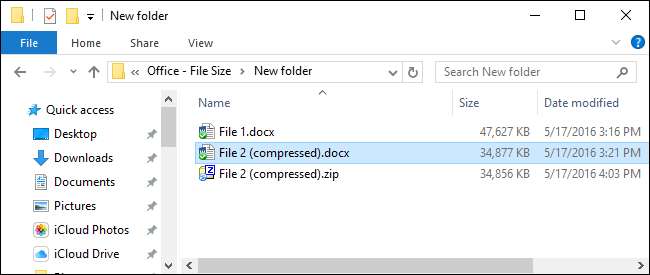
En dat is het! Afbeeldingen zijn groot en kunnen de grootte van uw Office-documenten snel vergroten. Maar door de ingebouwde compressiehulpmiddelen in Office-apps te gebruiken en oude bewerkingsinformatie te verwijderen, kunt u zonder veel moeite de grootte van Office-documenten die afbeeldingen bevatten aanzienlijk verkleinen.







